Как отключить управление движением в Splatoon 2
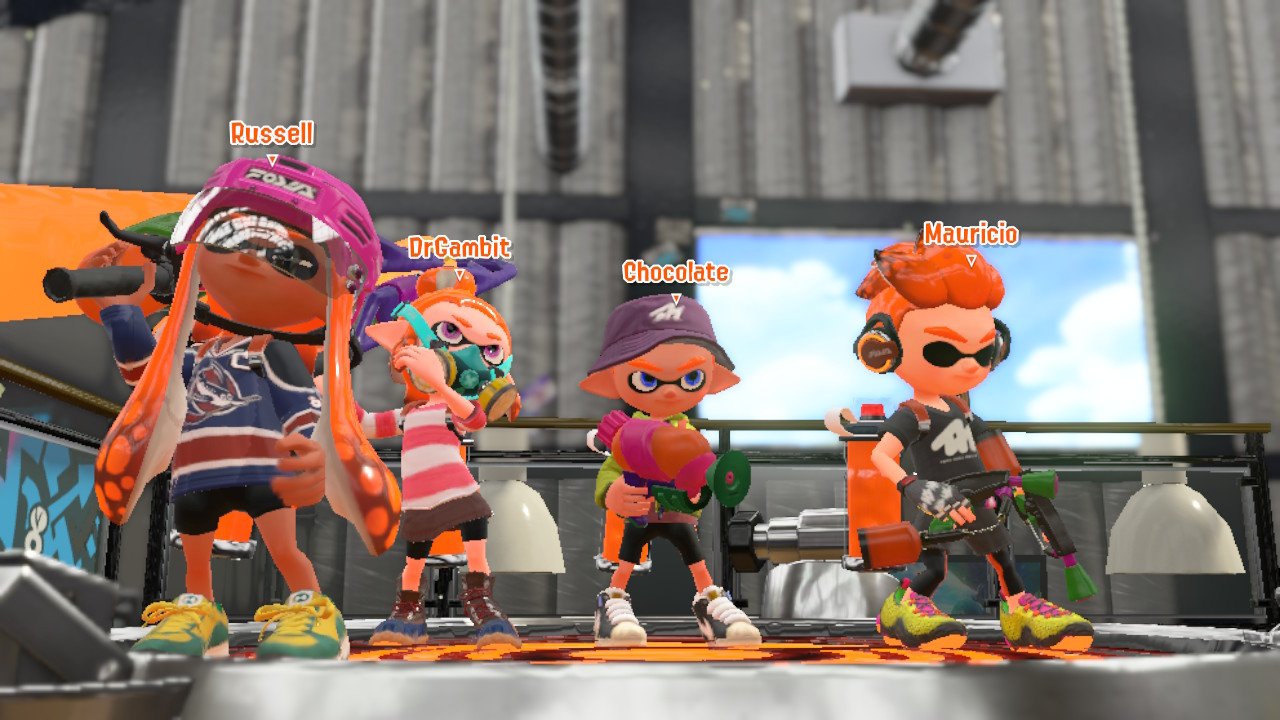
Моя любовь к Splatoon, причудливому подходу Nintendo к многопользовательскому FPS, сочетается только с моим желанием никогда не играть в нее с включенными элементами управления движением по умолчанию. Если вы похожи на меня и готовы забрызгать врагов об стену в Splatoon 2, вам захочется быстро отключить этот беспорядок и вернуться к рисованию детей кальмаров так, как задумано природой. Вот как это сделать.
Одна из вещей, которая делает Nintendo Switch такой уникальной, – это то, как на консоли можно играть на телевизоре или в руке без каких-либо функциональных различий в производительности. Это фантастическая функция, но когда дело доходит до шутеров от первого лица, то, как вы играете в игру, может быть совсем другим. Splatoon 2 считает это довольно существенной разницей и предлагает отдельные настройки для режимов ТВ и портативного устройства. Таким образом, вы можете отключить элементы управления движением и другие настройки для каждого режима.
Отключить управление движением для ТВ / настольного режима
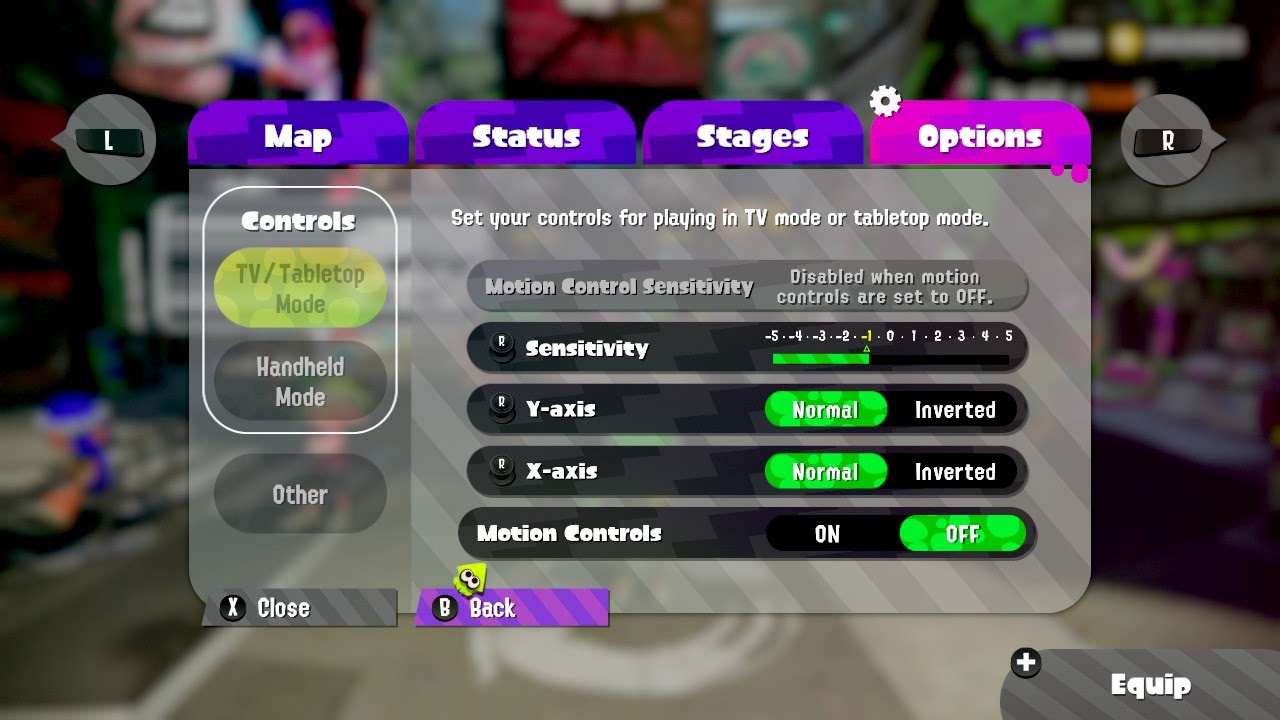
Если вы решите снова включить элементы управления движением, вернитесь в это меню и снова включите. Таким образом, независимо от того, используете ли вы Joy-Con или Pro Controller, вы сможете наклониться и хорошо провести время.
Отключить управление движением для портативного режима
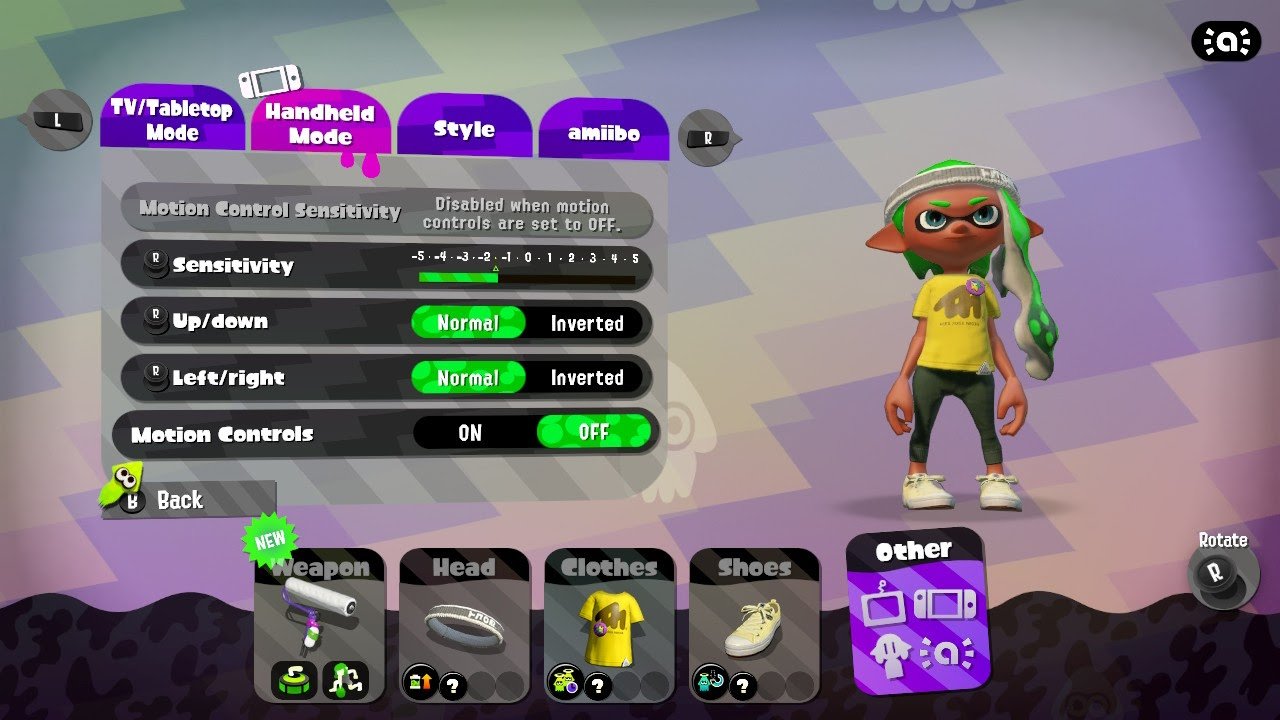
Как и в режиме ТВ, вы можете настроить управление движением на вкладке «Другое» в системном меню за кнопкой X или на экране «Параметры» при выборе нового оружия с чернилами с помощью кнопки «+». Ручной режим – всегда вариант после ТВ / настольный режим, поэтому убедитесь, что вы меняете правильный набор элементов управления.
Внизу списка управления движением в портативном режиме вы найдете простой переключатель для включения или выключения управления движением. Эти элементы управления движением отмечены по умолчанию, поэтому переместите переключатель в положение «Выкл.», И элементы управления движением будут отключены, пока коммутатор находится вне док-станции. В том числе, когда Joy-Cons отсоединены от коммутатора и поставлены на стол.
Если вы хотите снова включить элементы управления движением, вернитесь в это меню и снова включите переключатель!
А теперь выходите и раскладывайте повсюду яркие краски!
Мы можем получать комиссию за покупки, используя наши ссылки. Узнать больше.

Это 10 лучших игр про Марио
Марио сыграл более 250 игр за последние 35 лет. Мы взяли на себя трудную задачу определить, какие из них являются лучшими из лучших.
